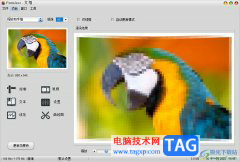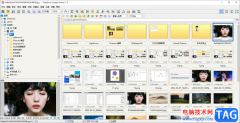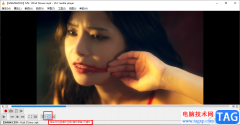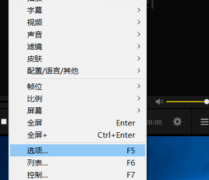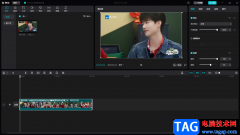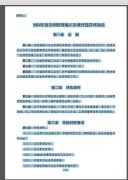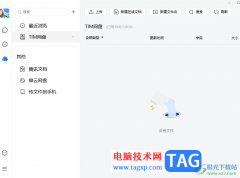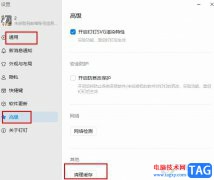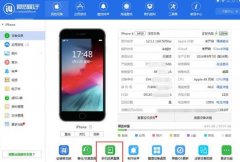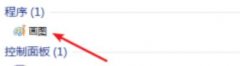方方格子是一款专门为excel打造的智能辅助工具箱,它为用户提供了文本处理、批量录入、删除工具、合并转换、重复值工具和数据对比等功能,为用户带来了不错的使用体验,并且深受用户的喜爱,当用户在编辑表格文件时,想要将内容复制到合并区域上,却不知道怎么来操作,其实这个问题是很好解决的,用户直接在方方格子工具箱中找到复制粘贴选项,接着在下拉框中选择复制到合并区域选项,随后在弹出来的窗口中设置好粘贴的范围即可解决问题,详细的操作过程是怎样的呢,接下来就让小编来向大家分享一下方方格子实现将内容复制到合并区域的方法教程吧,希望用户能够从中获取到有用的经验。
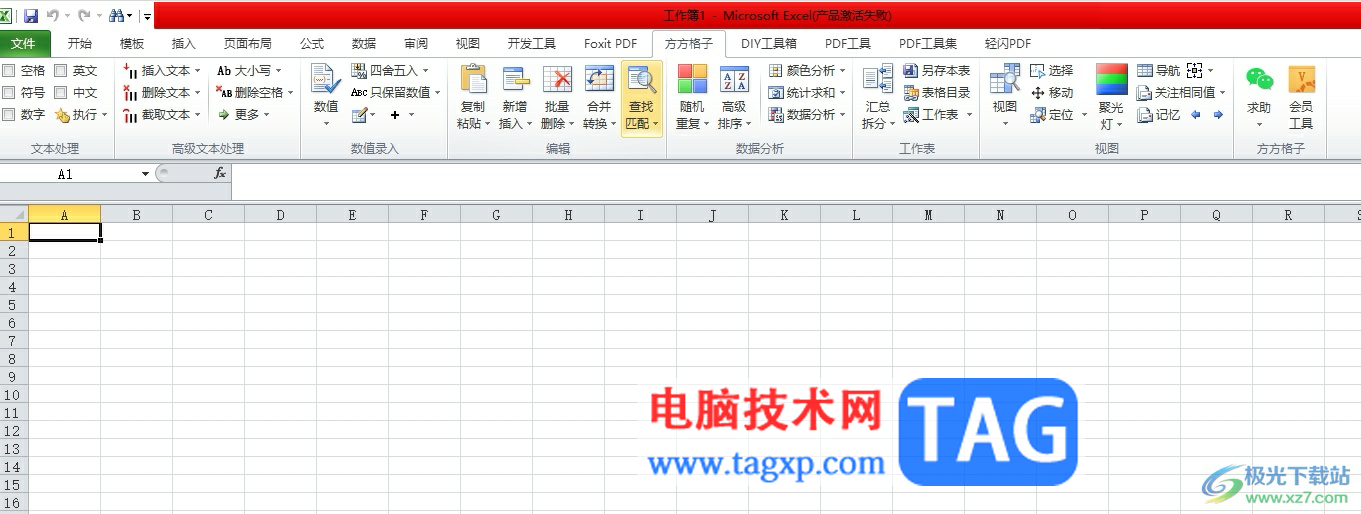
方法步骤
1.用户在电脑上打开表格文件,并来到excel软件的编辑页面上来选中表格内容

2.接着在菜单栏中点击方方格子选项,在弹出来的选项卡中,用户选择其中的复制粘贴选项
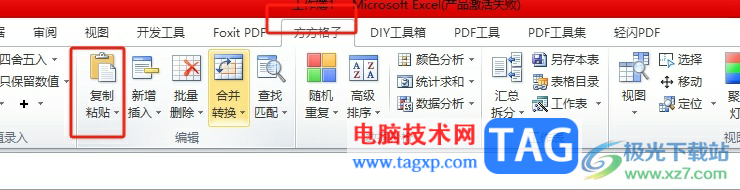
3.弹出下拉选项卡后,用户选择其中的复制到合并区域选项,将会打开相关窗口
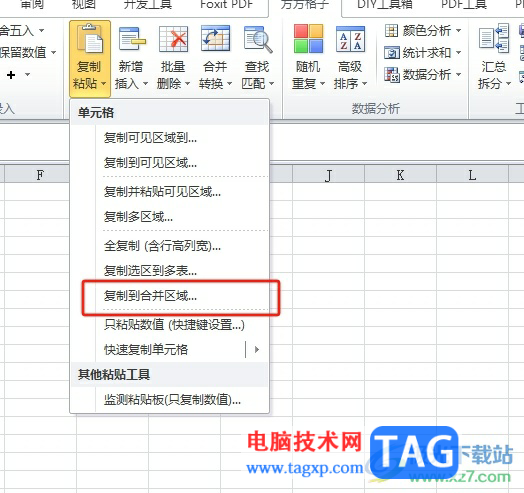
4.在打开的复制到合并区域窗口中,用户在粘贴到板块中选中一个单元格来填充,然后按下确定按钮即可

5.完成设置后,用户回到编辑页面上,就可以看到复制的内容成功粘贴到合并区域了
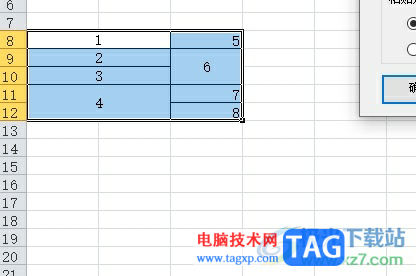
以上就是小编对用户提出问题整理出来的方法步骤,用户从中知道了大致的操作过程为点击复制粘贴——复制到合并区域——设置粘贴区域——确定这几步,方法简单易懂,因此感兴趣的用户可以跟着小编的教程操作试试看,一定可以解决好这个问题的。